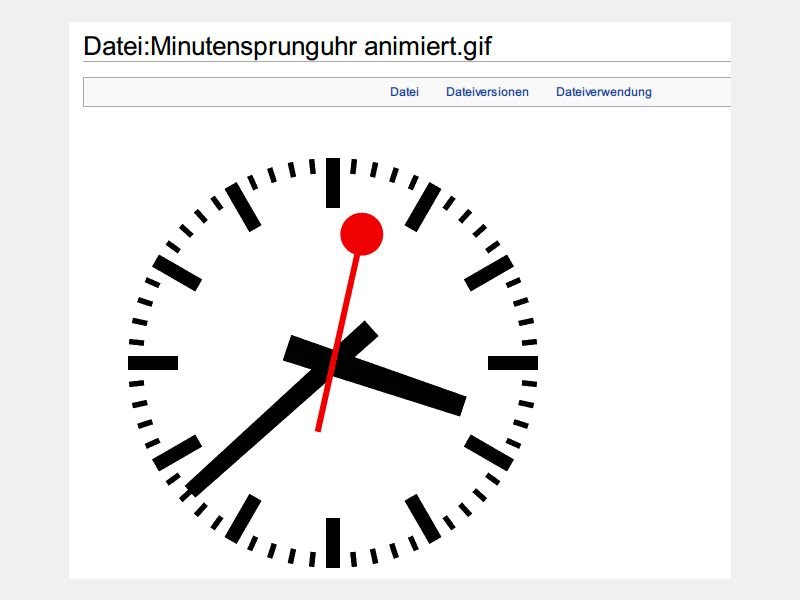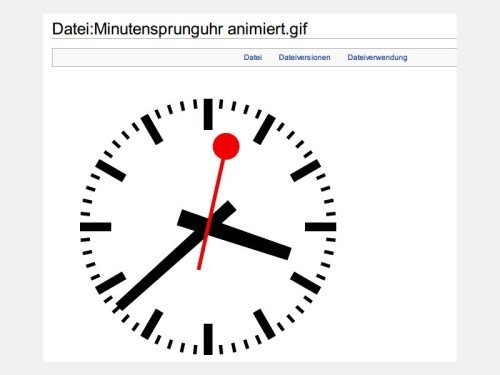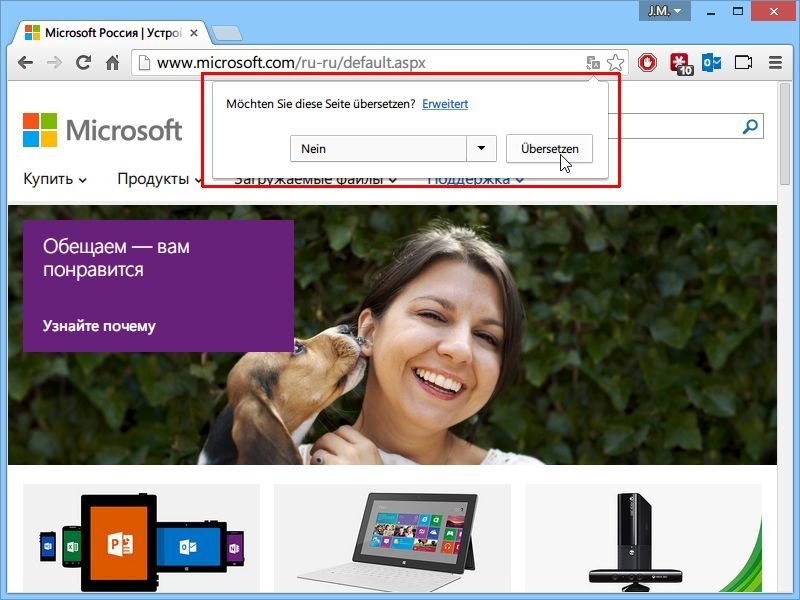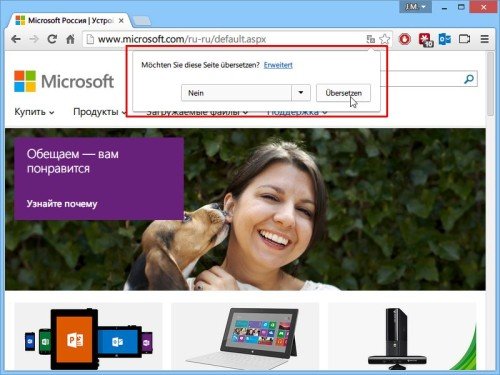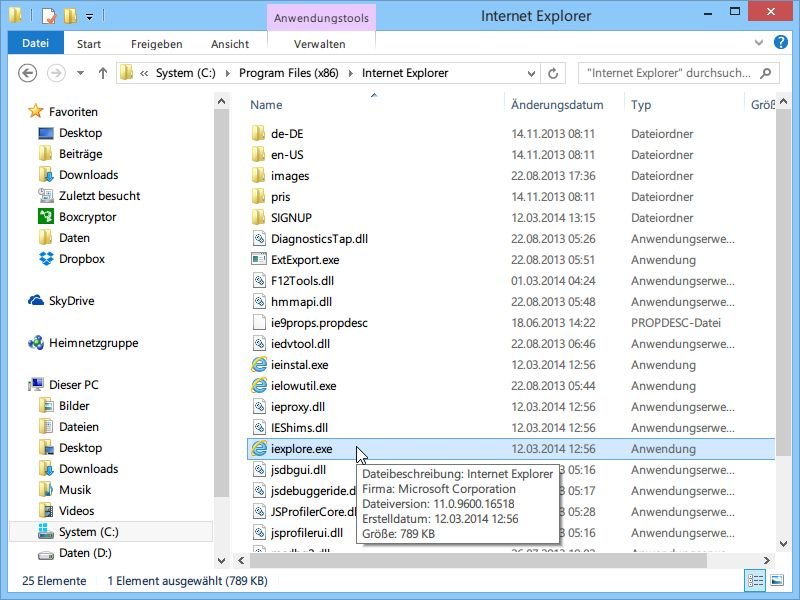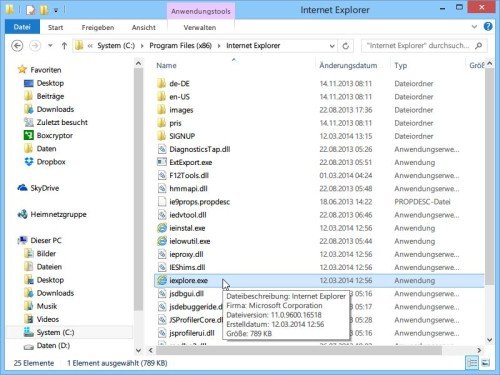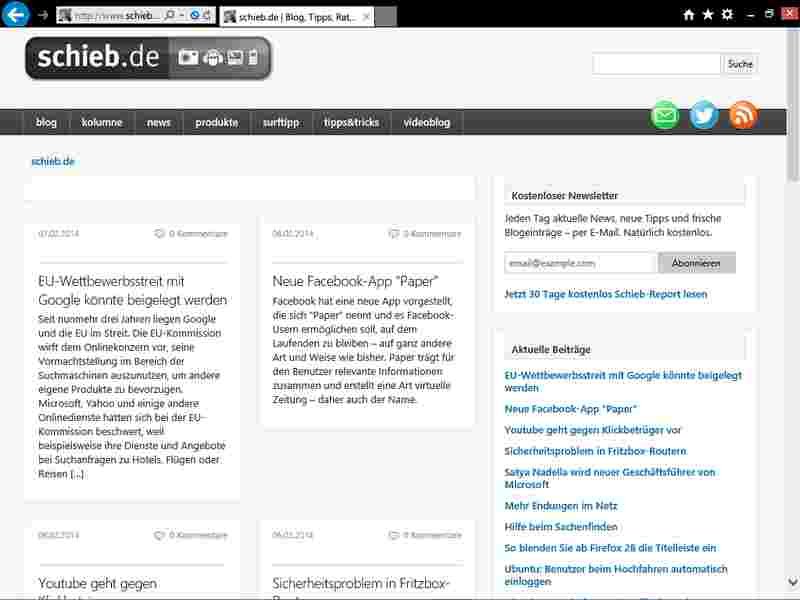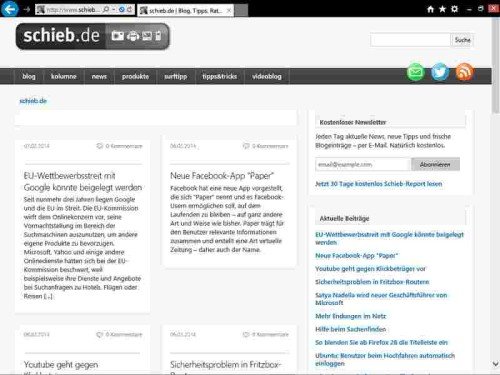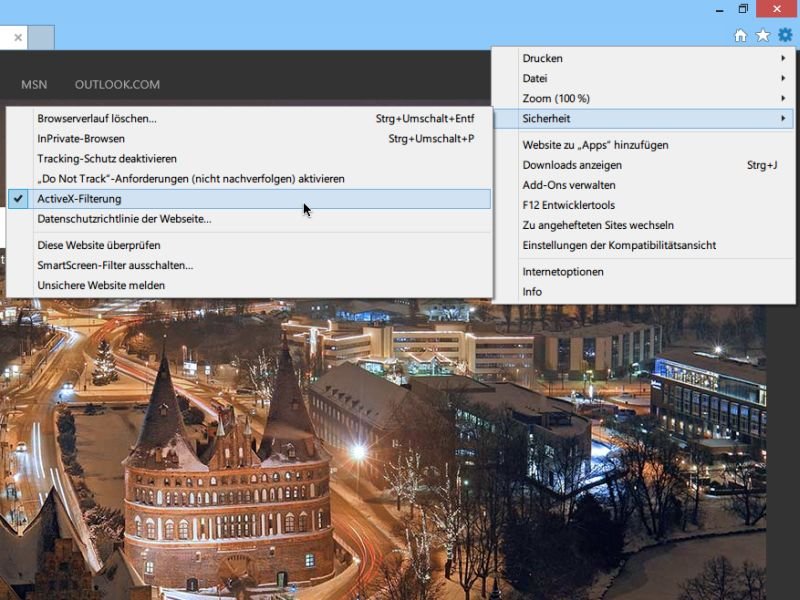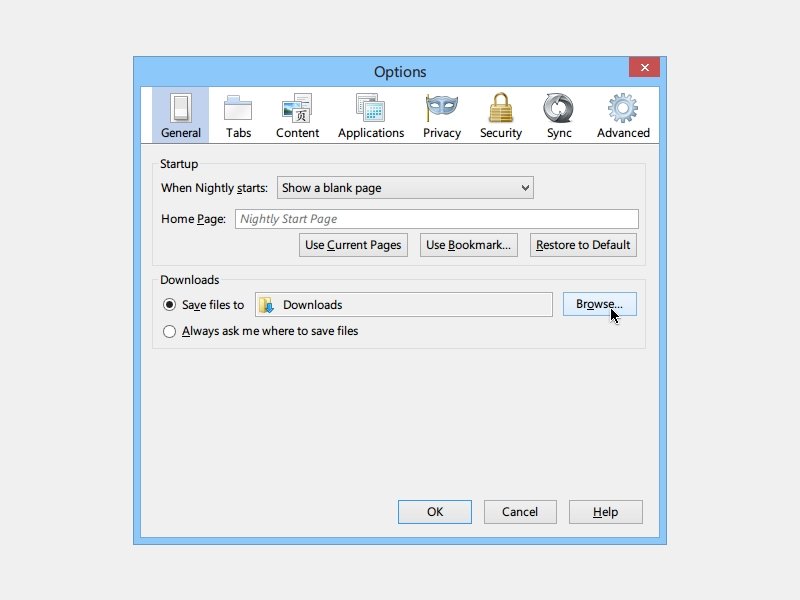30.03.2014 | Tipps
Wissen Sie noch, wie die Adresse der Webseite war, die Sie vor einigen Minuten am iPhone geöffnet hatten? Anstelle wiederholt auf den Zurück-Button zu tippen, geht’s noch einfacher.
Um im Verlauf des mobilen Safari-Browsers schnell mehrere Webseiten zurück zu springen, nutzen Sie den gleichen Trick, der auch am Computer funktioniert: Halten Sie den Finger ein wenig länger auf der Zurück-Taste gedrückt.
Das bewirkt, dass ein Menü angezeigt wird. Hier sehen Sie eine Liste mit allen Webseiten, die Sie kürzlich im aktuellen Tab geöffnet hatten. Je weiter unten in der Liste eine Seite gelistet ist, desto länger ist Ihr Besuch auf dieser Seite her. Per Fingertipp springen Sie dann die gewünschte Anzahl Seiten im Verlauf zurück und laden die soeben besuchte Webseite erneut.
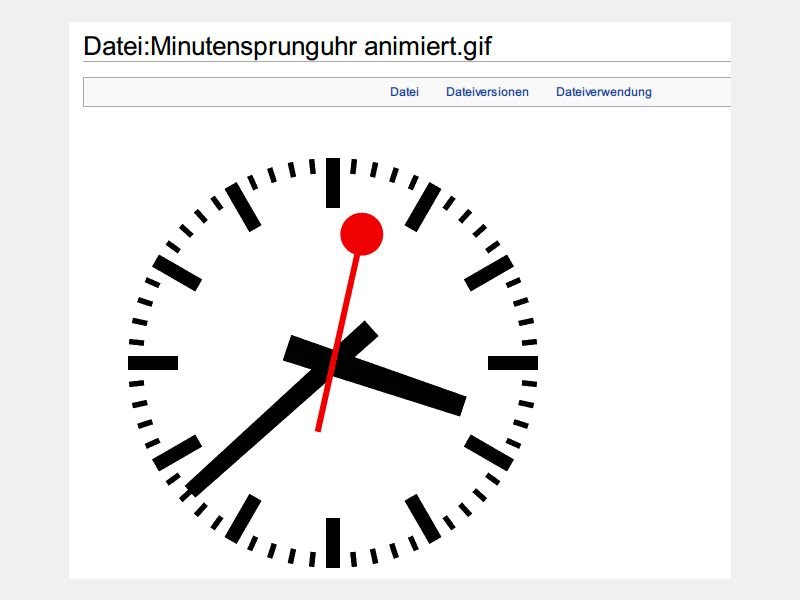
30.03.2014 | Tipps
Ein Überbleibsel aus dem letzten Jahrzehnt sind die animierten GIF-Dateien. Das Gewackel stört beim Lesen einer Webseite oft mehr, als dass es belustigend wirkt. Mit einem Trick sorgen Sie für Ruhe auf Ihrem Bildschirm – wenigstens vorübergehend.
Um die Wiedergabe einer animierten GIF-Datei innerhalb einer Webseite zu stoppen, genügt ein einfacher Druck auf die [Esc]-Taste. Das wirkt nicht nur im Internet Explorer sofort, sondern führt auch im Mozilla-Firefox-Browser zum Ziel.
Die Bewegung des animierten GIF-Bildes wird mit [Esc] so lange angehalten, bis Sie die Webseite neu laden oder auf eine andere Seite weiterklicken. So können Sie die Inhalte der Webseite lesen, ohne von störenden GIF-Animationen abgelenkt zu werden.
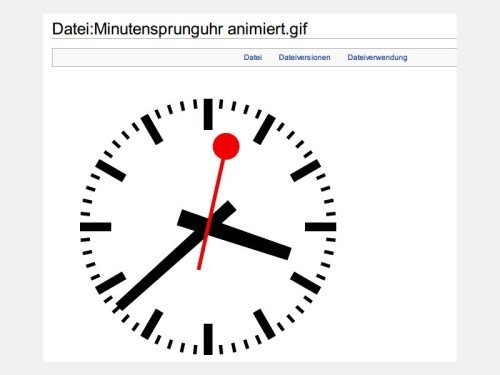
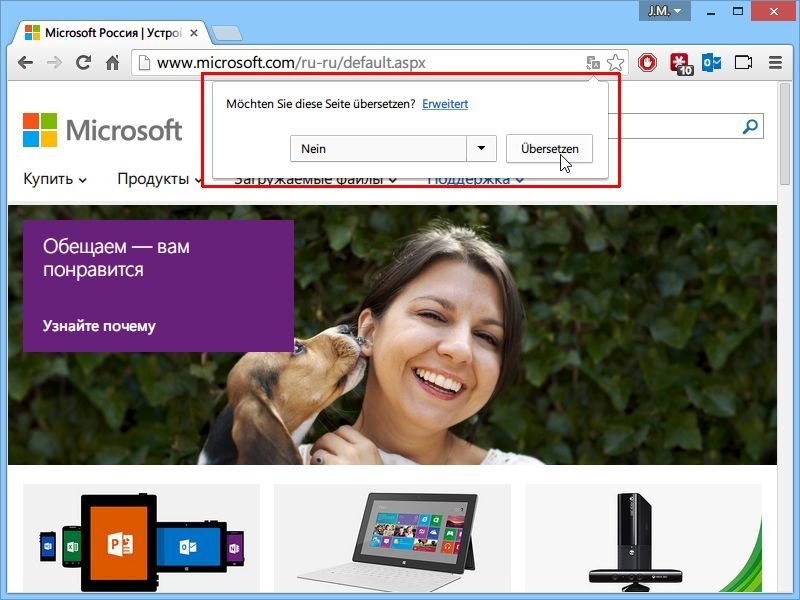
28.03.2014 | Tipps
Der Browser Google Chrome kann Webseiten in Fremdsprachen automatisch übersetzen. Bisher wurde Ihnen eine Übersetzung automatisch als Symbolleiste angeboten. Um mehr Platz zu schaffen, können Sie stattdessen auch eine Sprechblase nutzen.
In aktuellen Chrome-Versionen ist diese neue Benutzeroberfläche für die Übersetzungs-Funktion enthalten, standardmäßig aber deaktiviert. So schalten Sie sie ein:
- Öffnen Sie über die Chrome-Adressleiste die Seite chrome://flags.
- Scrollen Sie jetzt nach unten, bis zum Eintrag
„Neue Übersetzer-Benutzeroberfläche aktivieren“.
- Hier folgt ein Klick auf den Link „Aktivieren“.
- Zum Schluss klicken Sie ganz unten auf „Jetzt neu starten“, damit Chrome die Änderung übernimmt.
Zum Testen genügt es, eine fremdsprachige Webseite zu laden, etwa von Microsoft Russland: www.microsoft.com/ru-ru.
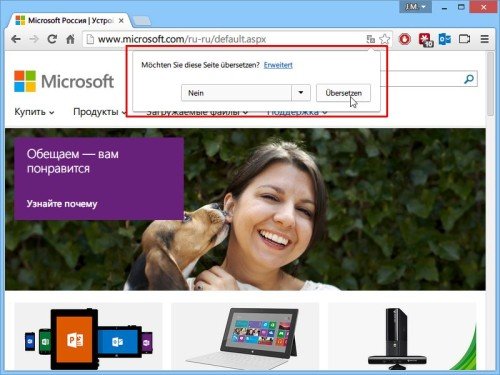
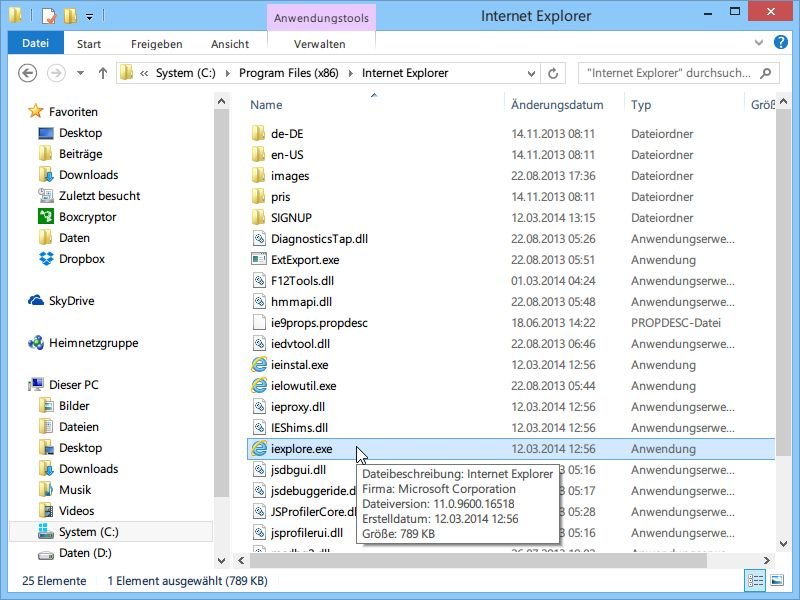
26.03.2014 | Tipps
Wie andere Browser lässt sich auch Internet Explorer mit zahlreichen Add-Ons ausstatten, die IE neue Funktionen spendieren. Manche dieser Erweiterungen laufen aber nur mit der 32-Bit-Version, nicht aber mit dem 64-Bit-IE. Handelt es sich bei Ihrem Windows um die 64-Bit-Ausgabe, sind beide Browser installiert. Wie starten Sie die 32-Bit-Variante?
Um in einem 64-Bit-Windows den Internet Explorer-Browser im 32-Bit-Modus aufzurufen, können Sie nicht die Startseite oder App-Liste verwenden – denn dort ist nur die „normale“ 64-Bit-Version aufgeführt. Stattdessen klicken Sie in der Taskleiste des Desktops auf das Explorer-Symbol und navigieren zum Ordner „C:\Programme (x86)\Internet Explorer“.
In diesem Ordner doppelklicken Sie jetzt auf die Datei „iexplore.exe“. Damit startet Internet Explorer im 32-Bit-Modus, und alle kompatiblen Add-Ons werden nun einwandfrei geladen.
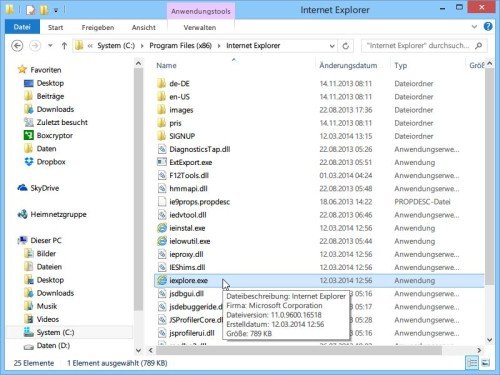
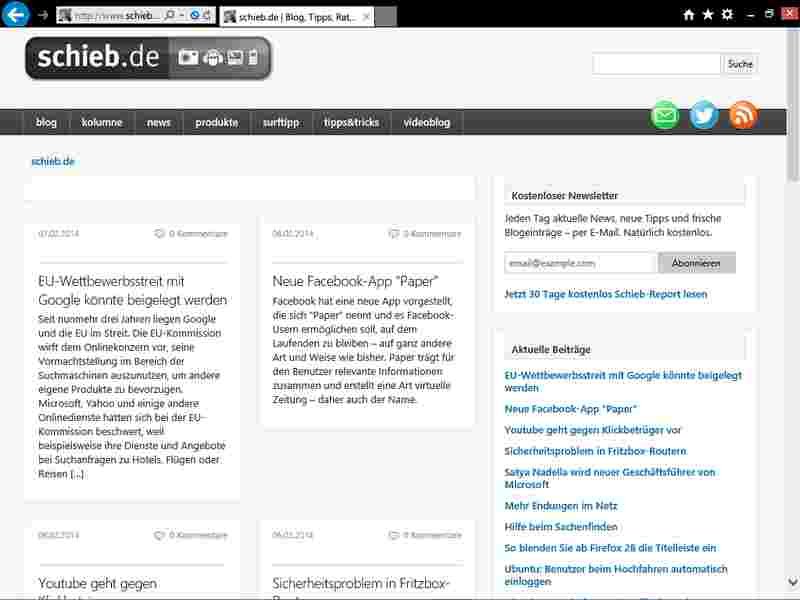
08.02.2014 | Tipps
In Windows 8.1 nutzt der Internet-Explorer-Browser schon in der Modern-UI-Version, die Sie von der Startseite aus erreichen, den größten Teil des Bildschirms für die gerade offene Webseite. Denn die App-Leiste wird nur auf Anforderung eingeblendet. Ähnliches erreichen Sie auch in Windows 7. Wie?
In Windows 7 lässt sich IE11 natürlich nicht im Kachelmodus starten. Um die Monitorfläche bestmöglich auszunutzen, können Sie aber den Vollbildmodus in der Desktopversion verwenden. Dazu laden Sie zunächst die gewünschte Webseite. Anschließend folgt ein Druck auf die [F11]-Taste. Jetzt verschwinden Tab- und Adressleiste.
Brauchen Sie doch einmal Zugriff auf die Adressleiste oder wollen Sie das Browserfenster minimieren, führen Sie den Mauszeiger einfach an den oberen Bildschirmrand. Die Leisten werden daraufhin kurzfristig eingeblendet, ohne dass dabei der Vollbildmodus beendet wird.
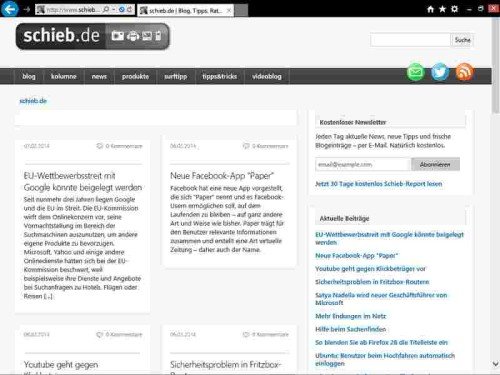
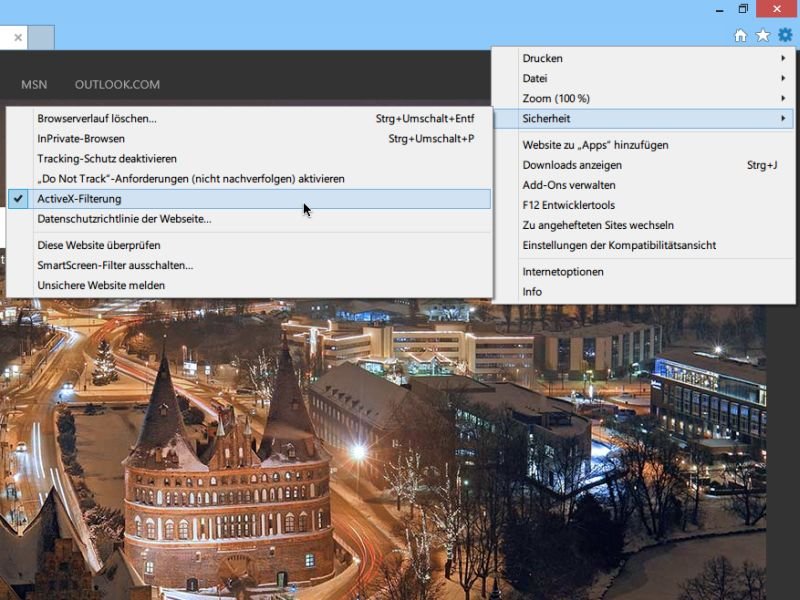
20.01.2014 | Tipps
Jeder Browser verfügt über Schnittstellen, mit denen Webseiten kleine Programme auf Ihrem PC ausführen können. Weithin bekannt sind zum Beispiel Java und ActiveX. Letzteres läuft exklusiv nur im Internet Explorer. Damit Sie beim Surfen im Netz besser geschützt sind, lässt sich ActiveX auch komplett herausfiltern. (mehr …)
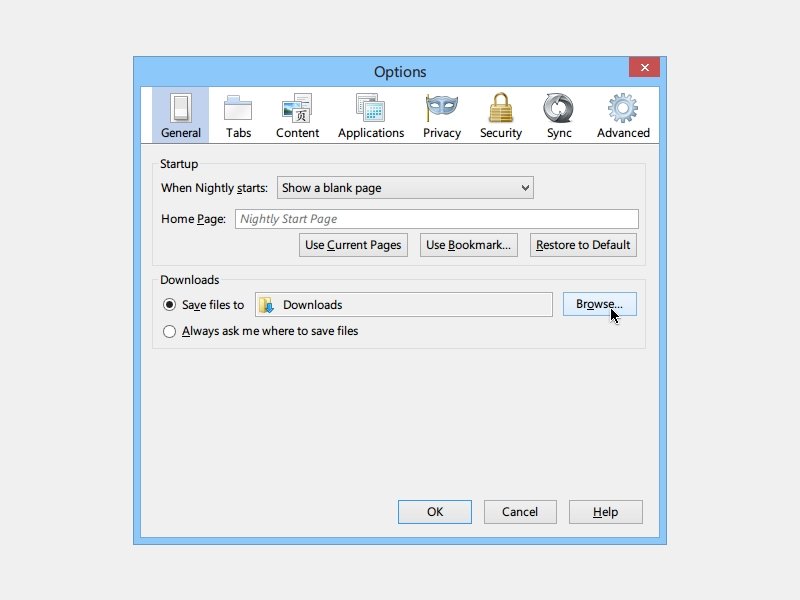
14.01.2014 | Internet
Wenn Sie im Mozilla-Firefox-Browser eine Datei herunterladen, werden Sie nicht nach dem Ordner gefragt, wo die Datei abgespeichert werden soll. Stattdessen lädt Firefox alle neuen Downloads automatisch in den Downloads-Ordner Ihres Benutzerprofils. (mehr …)

09.01.2014 | Tipps
Das Auto wird vom Netz erobert. Chip-Hersteller Nvidia, bekannt ist für seine Grafik-Prozessoren, tüftelt im Bereich selbstfahrender Autos. Der jetzt neu vorgestellte Prozessor Tegra K1 ist speziell für die Bildverarbeitung in Fahrzeugen gedacht. Der Chip soll „sehen“ können, wohin das Auto fährt. Erst mal soll er aber Assistenz-Systeme steuern, die beispielsweise den toten Winkel überwachen, Fußgänger oder Radfahrer erkennen oder Schilder erkennen und analysieren. Gibt es alles längst, aber der neue Prozessor ist nicht nur schneller, sondern verbraucht nur noch ein Zehntel an Energie.
Aber auch Google drängt es ins Auto. Gemeinsam mit einigen Autoherstellern wie Audi, Honda, General Motors oder Hyundai will der Konzern sein Android-Betriebssystem ins Auto bringen. Die Open Automotive Alliance getaufte Partnerschaft soll schon in wenigen Monaten erste Früchte tragen: Audi zum Beispiel will noch in diesem erste Fahrzeuge vorstellen, die mit Android-Systemen ausgestattet sind.
Denkbar sind Bordcomputer, die sich mit Apps bestücken lassen und die mit anderen Geräten wie Smartphones, Tablets oder Smartwatches kommunizieren können. Das Thema Datenschutz wird dabei bislang ausgespart, denn vielen wird der Gedanke nicht gefallen, dass so ganz nebenbei auf dem Rücksitz die NSA mitfährt.